レポートの内容を編集する
- 대상독자:
- 관리자・담당자 용
- 플랜:
- 프로페셔널유료 옵션탤런트 매니지먼트HR 스트래티지
分析レポートでレポート内容を編集する方法を説明します。
レポートには、グラフ・テキスト・画像の3つの要素を配置できます。
レポート編集画面を開くには、レポート一覧画面の[編集]を押します。
画面左上に[{レポート名}を編集中です。]のメッセージが表示されているページを準備して操作してください。
 画像を表示する
画像を表示する
목차
要素を追加する
グラフの追加
1.[グラフを追加]を押す
レポート編集画面上部にある[グラフを追加]を押すと、グラフを選択する画面が表示されます。
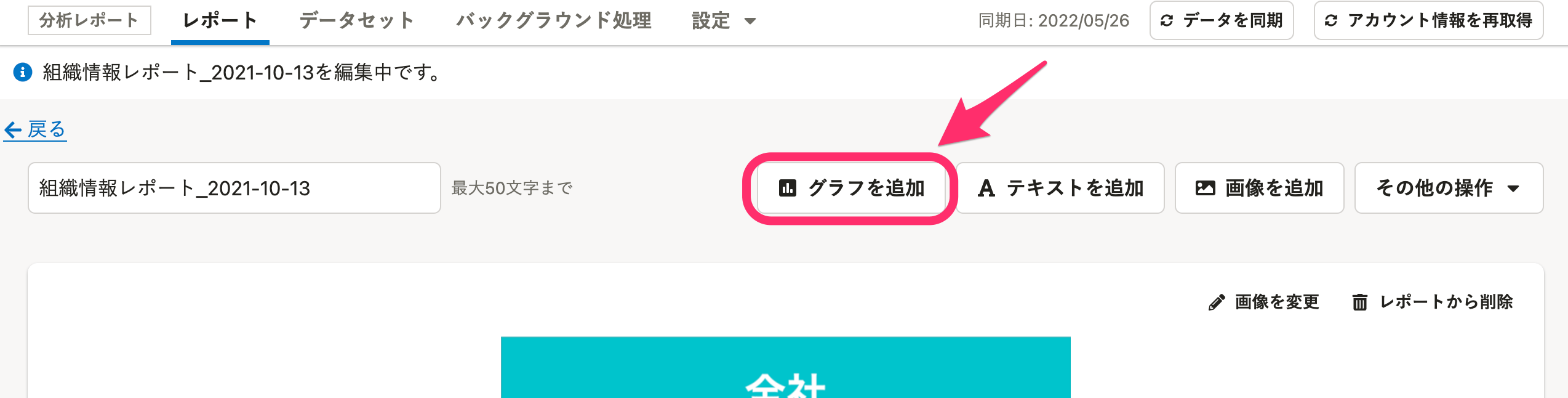 画像を表示する
画像を表示する
2. グラフを選択し、[追加]を押す
追加したいグラフを選択し、[追加]を押すと、レポートにグラフを追加します。
検索フォームに、グラフ名やデータセット名を入力して検索もできます。
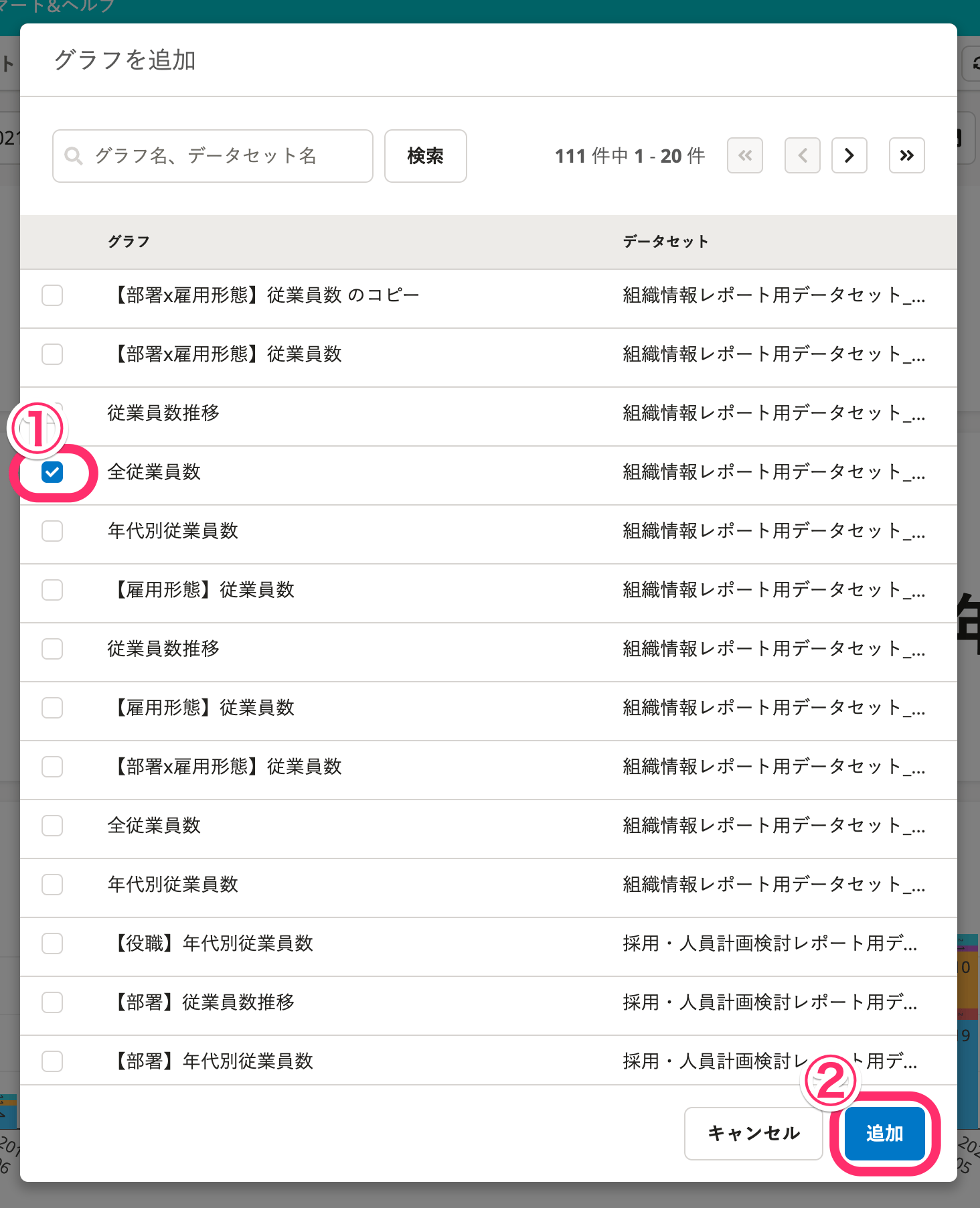 画像を表示する
画像を表示する
テキストの追加
1.[テキストを追加]を押す
レポート編集画面上部にある[テキストを追加]を押すと、テキストを追加する画面が表示されます。
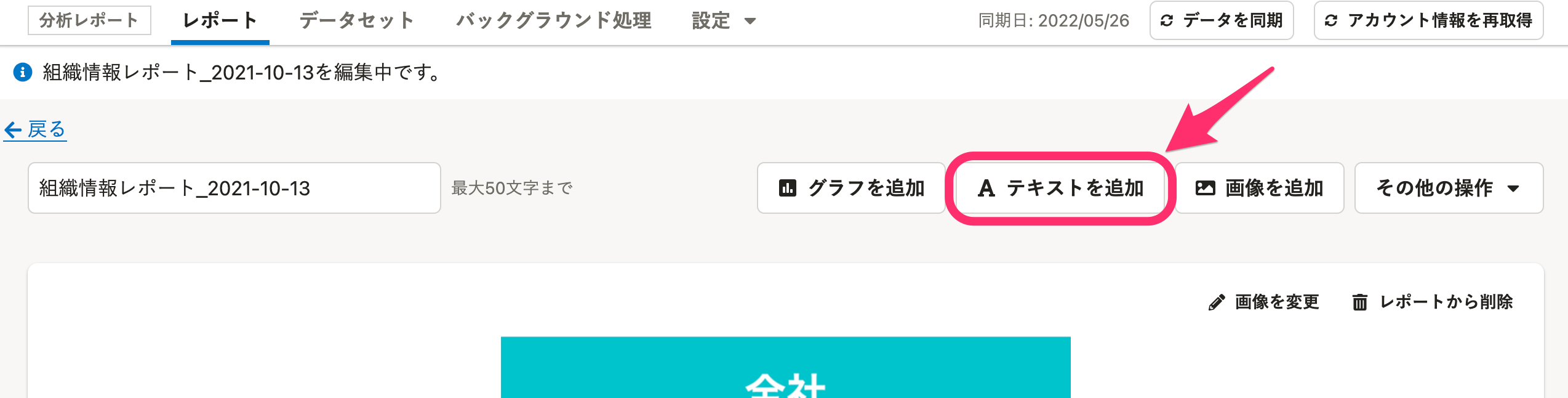 画像を表示する
画像を表示する
2. テキストを入力し、[追加]を押す
配置したいテキストを入力し、[追加]を押すと、レポートにテキストが追加されます。
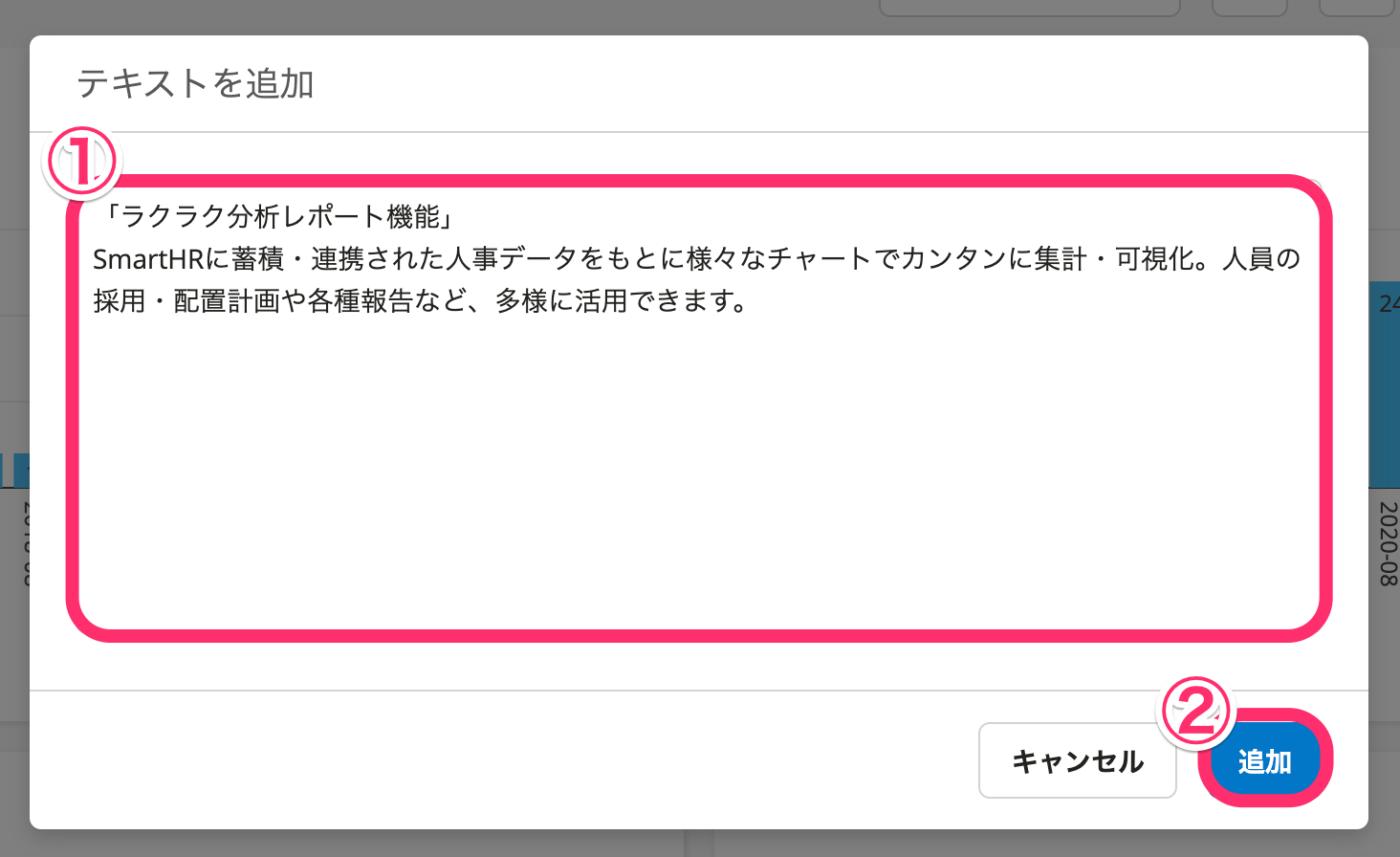 画像を表示する
画像を表示する
画像の追加
1. [画像を追加]を押す
レポート編集画面上部にある[画像を追加]を押すと、画像を追加する画面が表示されます。
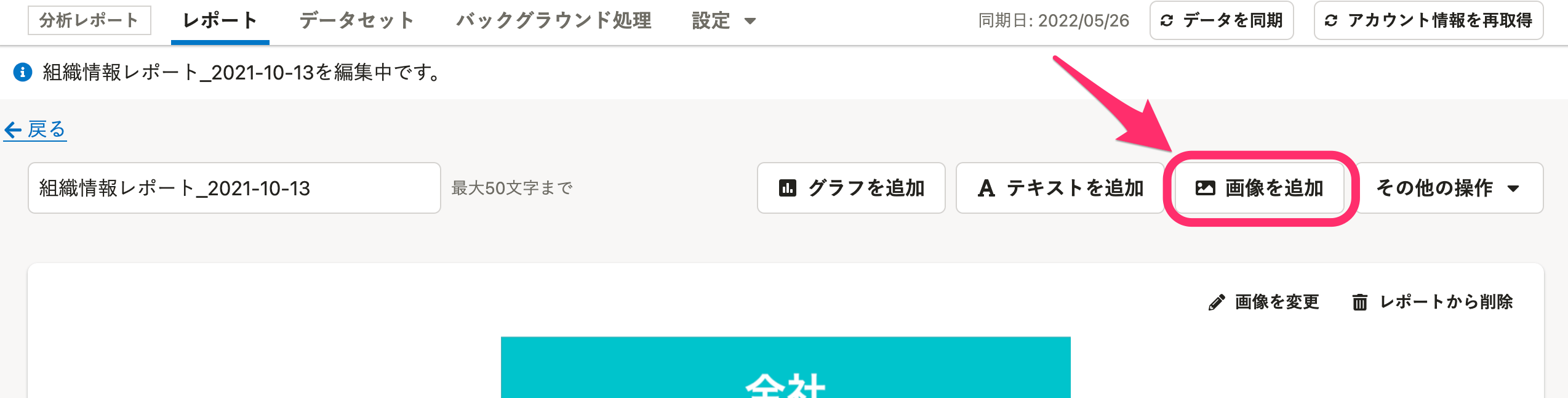 画像を表示する
画像を表示する
2. 画像をアップロードし、[追加]を押す
[ファイルを選択]を押し、アップロードしたいファイルを選択してから[追加]を押すと、レポートに画像が追加されます。
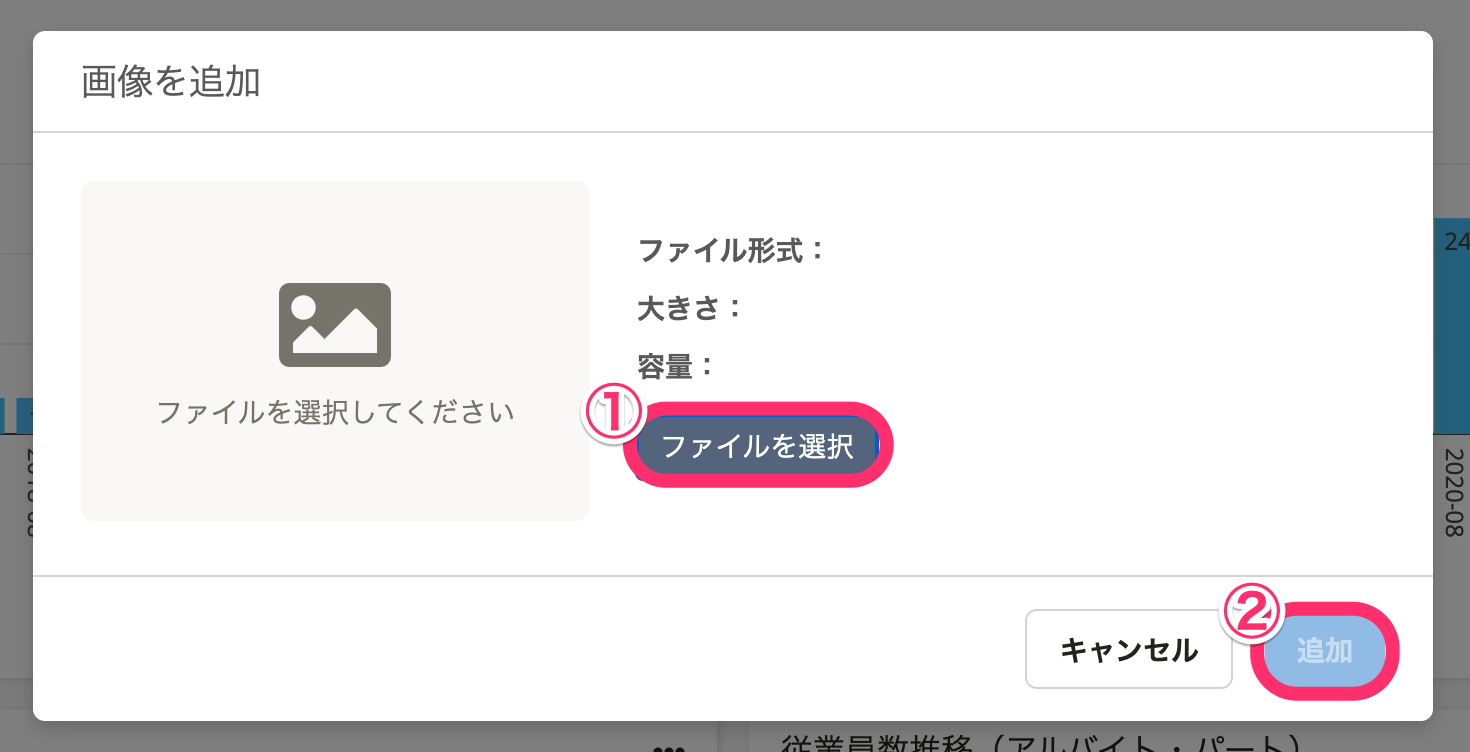 画像を表示する
画像を表示する
要素を配置する
レポートに含まれるグラフやテキスト、画像はドラッグアンドドロップすると移動できます。
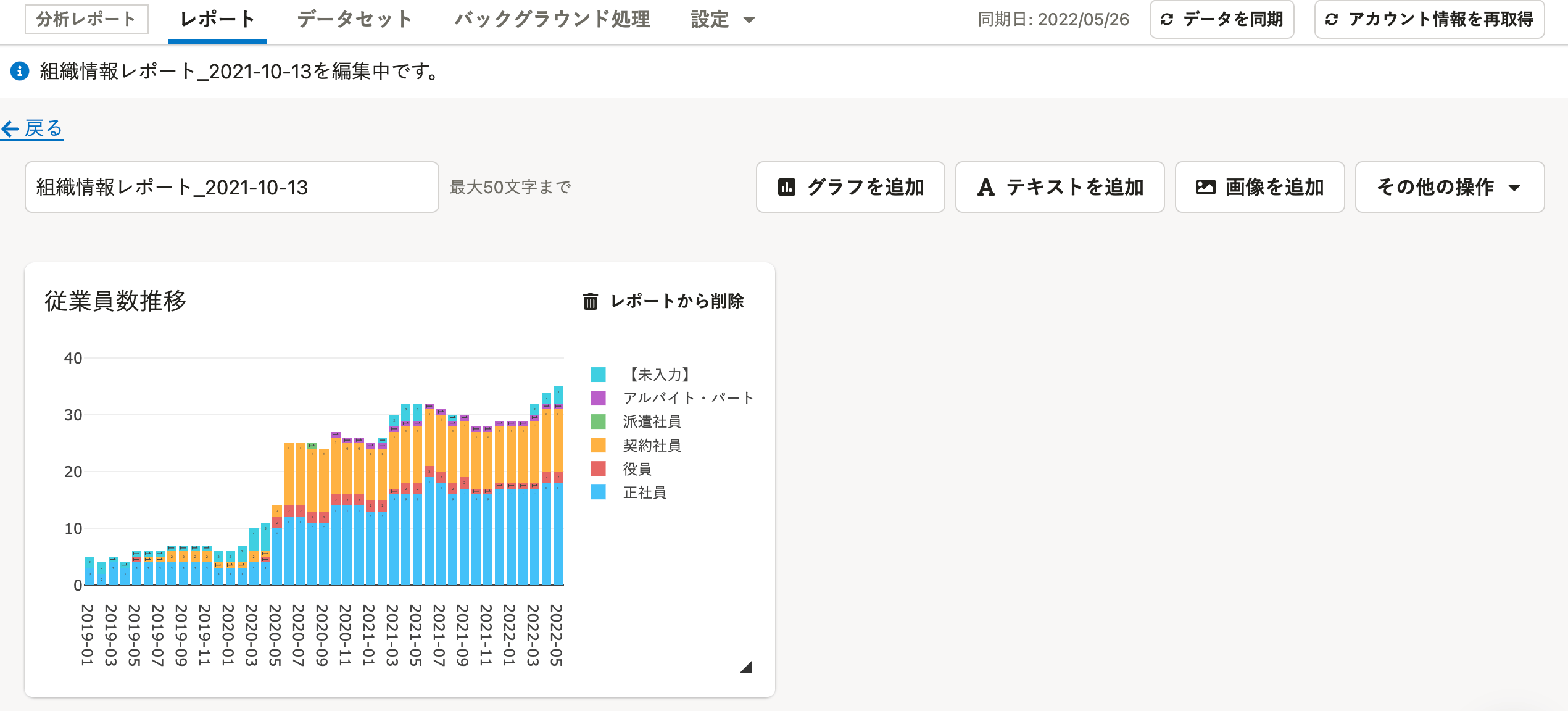 画像を表示する
画像を表示する
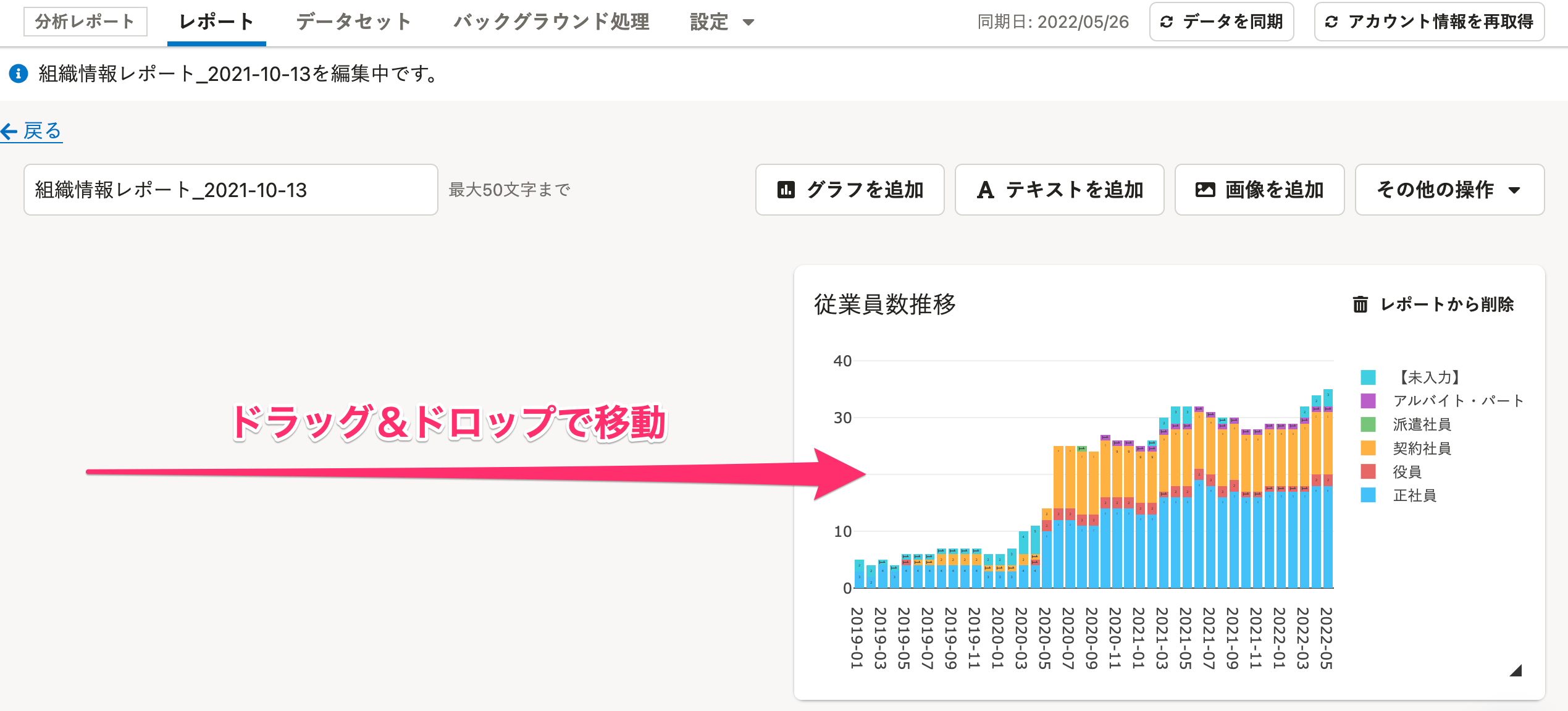 画像を表示する
画像を表示する
要素のサイズを変更する
レポートに含まれるグラフやテキスト、画像の右下にある三角マークをドラッグアンドドロップすると、サイズを変更できます。
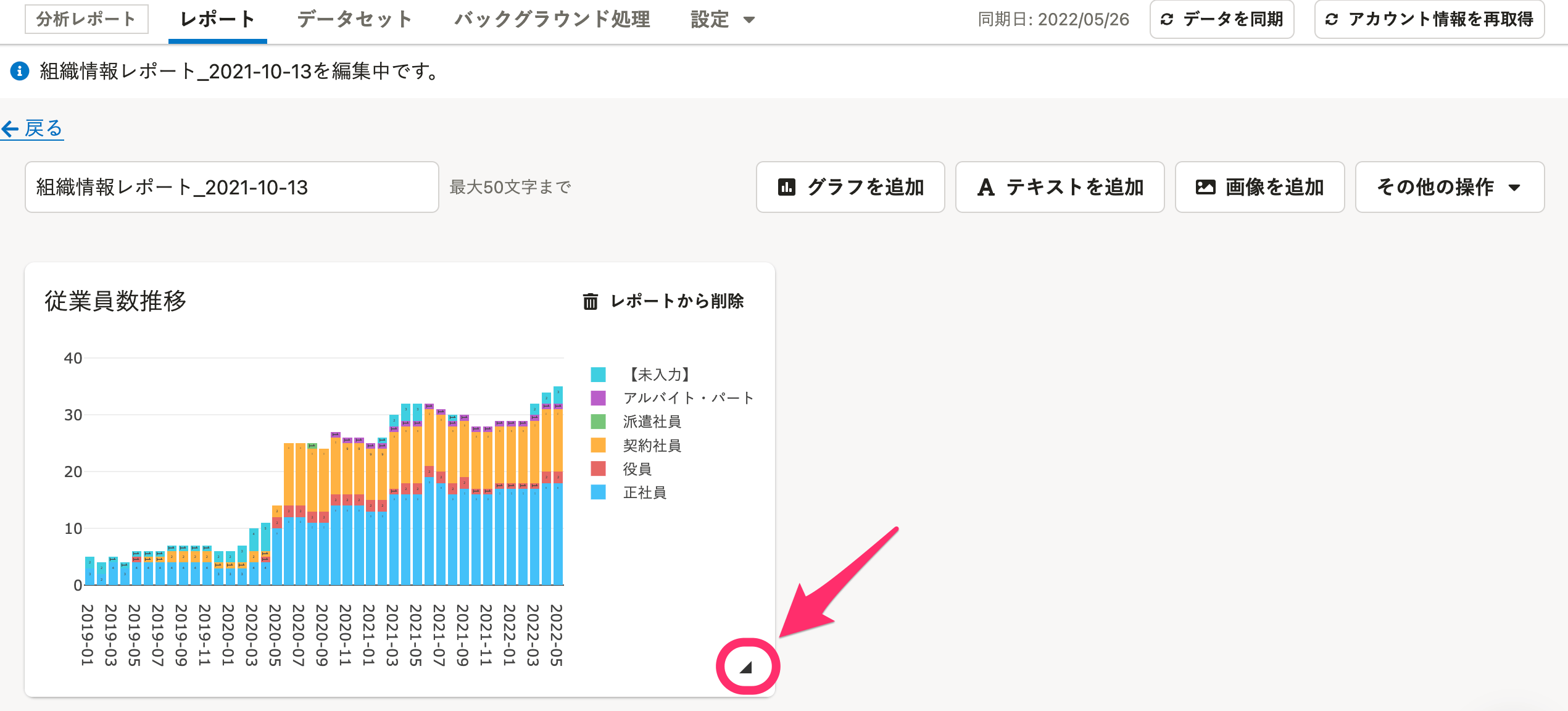 画像を表示する
画像を表示する
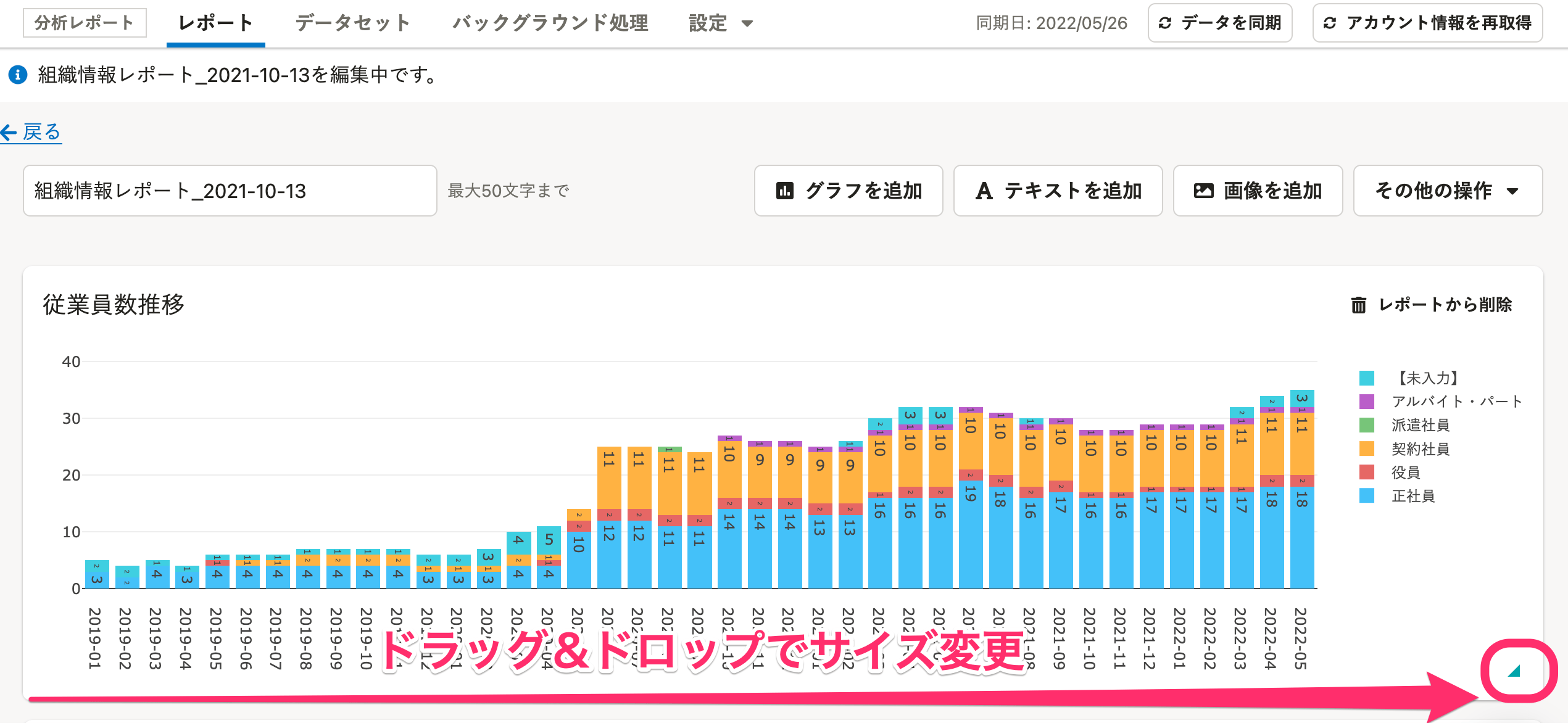 画像を表示する
画像を表示する
要素を編集する
レポートの詳細画面で、編集したい要素の右上にある[操作▼] >[グラフ編集]を押すと、内容を編集できます。
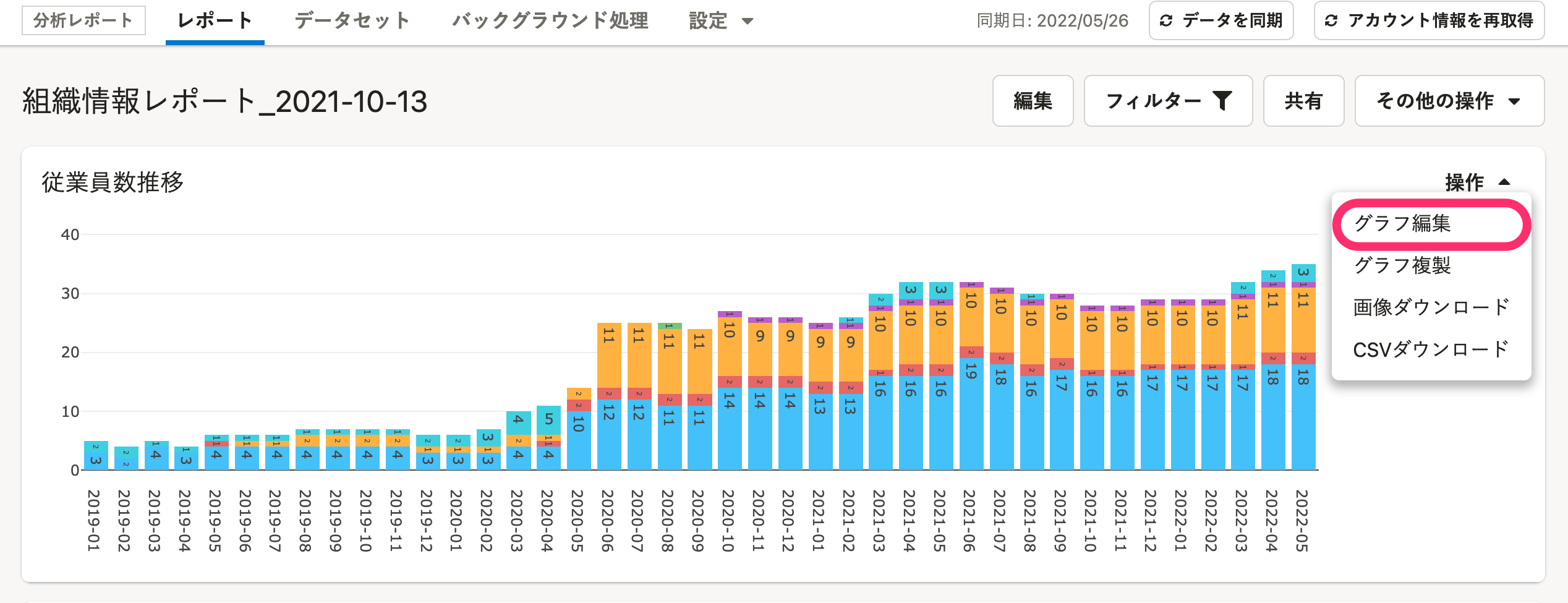 画像を表示する
画像を表示する
要素を削除する
レポート編集画面で、削除したい要素の右上にある[レポートから削除]を押すと、確認画面が表示されます。
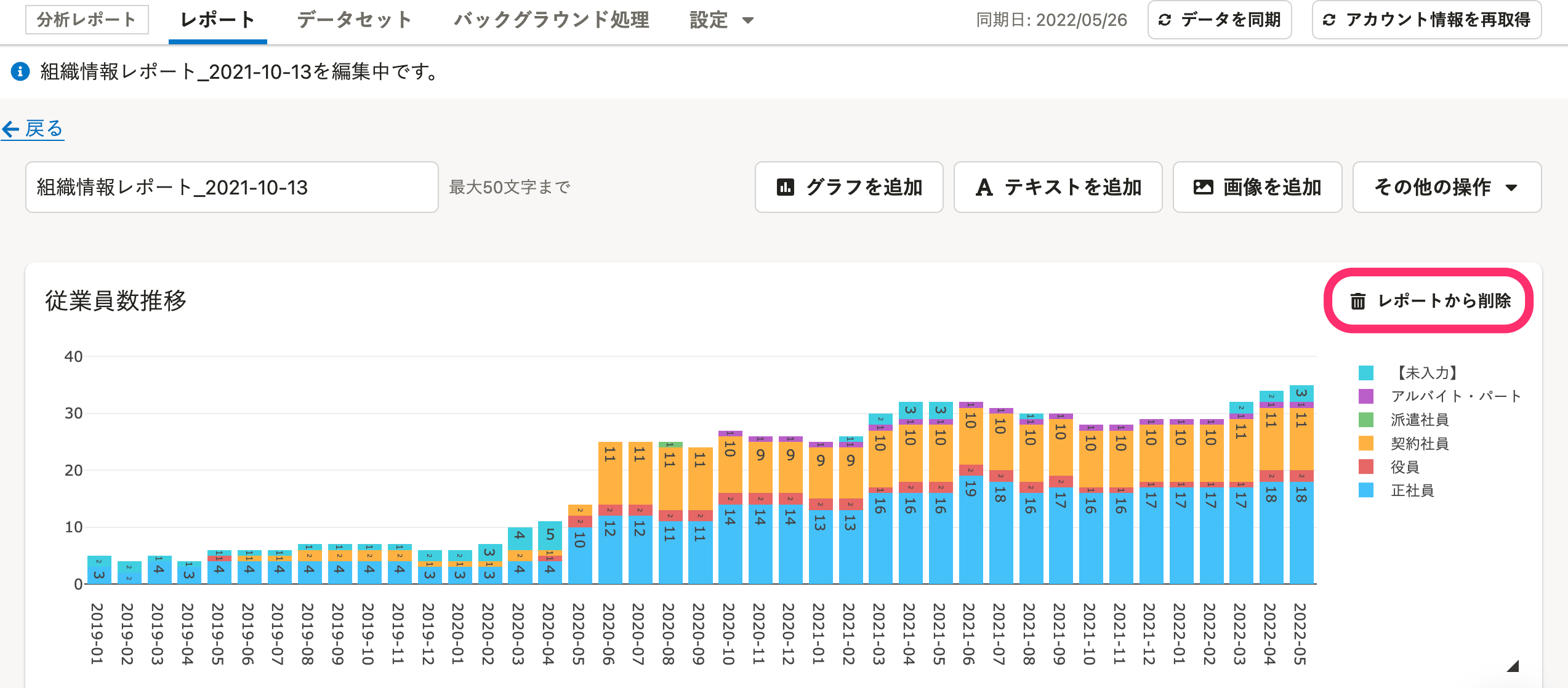 画像を表示する
画像を表示する
[ウィジェットを削除します]と表示された画面で[削除]を押すと、レポートから要素を削除します。
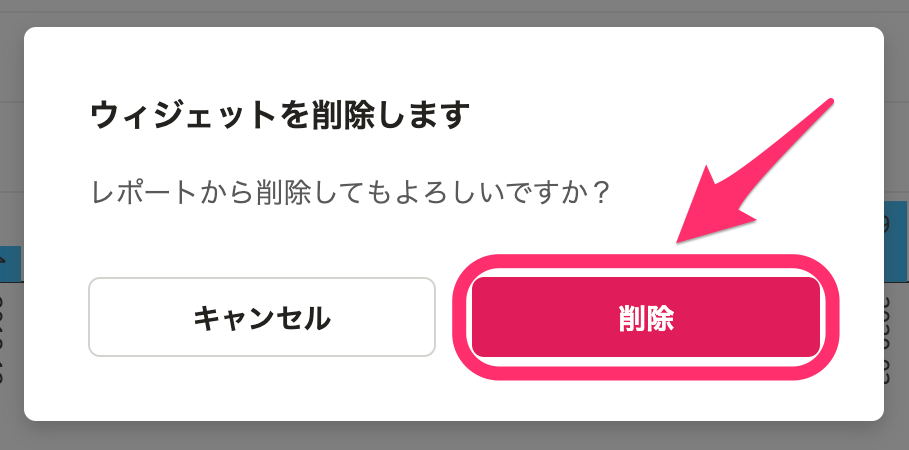 画像を表示する
画像を表示する